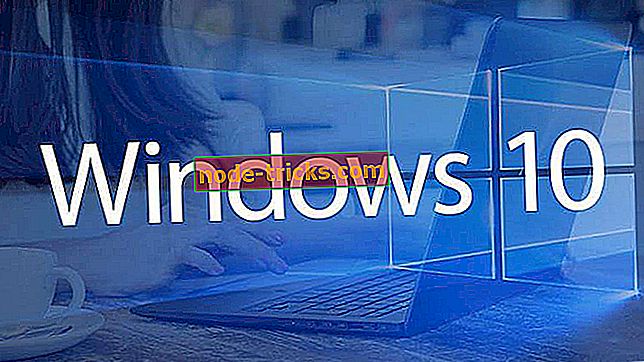Виправлено: контакти Outlook відсутні після оновлення Windows 10. \ t
Windows 10 стає все більш популярним серед користувачів. Місяць за місяцем статистика підтверджує, що кількість користувачів Windows 10 постійно зростає, досягнувши 25% минулого місяця. З функціями, такими як Cortana, оновлене меню "Пуск" і багато іншого, Windows 10 стала улюбленою ОС для багатьох людей.
Процедуру оновлення дуже легко дотримуватися і, в значній мірі, працює самостійно. Але іноді речі можуть піти не так, і можна зіткнутися з дуже дивними проблемами. Однією з таких проблем є втрата контактів після оновлення до Windows 10.
Після оновлення до Windows 10 з Windows 7 з пакетом оновлень 1 (SP1), я втратив усі листи, календар і всі списки контактів. Я використовую їх для домашнього бізнесу. Це неприйнятно. Я не комп'ютерний гуру, але можу знайти свій шлях.
Виправлення контактів Outlook відсутні після оновлення Windows
У цій публікації ми розповімо, як усунути цю проблему та повернути контакти. Просто виконайте наведені нижче кроки, і ви отримаєте свої контакти в найкоротші терміни.
На головному екрані сторінки Outlook з'явиться стрілка, на якій можна натиснути, щоб побачити випадаюче меню, яке складається з інших функцій, таких як Пошта, Люди, Календар, OneDrive та інші програми Microsoft. Там потрібно натиснути на позначку " Люди " і побачити всі контакти.
Якщо це не так, ось що ви повинні зробити, якщо ви використовуєте програму Outlook для Windows 10:
- Відкрийте програму Outlook для Windows 10.
- Натисніть Налаштування.
- Натисніть на Загальні.
- Зніміть прапорець " Приховати в папках мого комп'ютера ". Роблячи це, не буде прихованих контактів.
- Перезапустіть програму Outlook.
Що насправді відбувається під час оновлення до Windows 10
Під час оновлення Windows від Windows 8 або Windows 7 до Windows 10 він створює папку під назвою “ Windows.old ”, яка містить всі файли, використані в попередній інсталяції. Файли Windows.old дійсно допомагають відновити вашу систему до старої версії Windows, якщо вам не подобається нова версія.
Він містить всі системні файли, встановлені програми та кожну з налаштувань облікового запису користувача.
Щоб відновити втрачені контакти та інші дані, перейдіть до розділу C: Windows.oldUsersusernameAppDataLocalMicrosoftOutlook .
Там можна знайти дані Outlook та інші особисті дані, збережені там. Зазвичай дані там приховані, і вам доведеться налаштувати Windows для відображення прихованих файлів і папок. Нижче описано, як можна відобразити приховані файли:
- Клацніть правою кнопкою миші на потрібній папці.
- Натисніть Властивості
- Зніміть галочку на прихованому і натисніть кнопку застосувати.
З урахуванням сказаного ми можемо укласти цю статтю. Якщо у Вас виникли додаткові питання або пропозиції, не соромтеся розповісти нам у розділі для коментарів нижче.